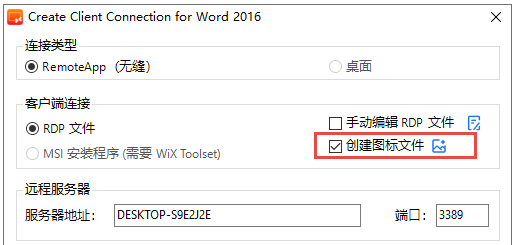通过Webfeed订阅RemoteApp应用程序和远程桌面,Web服务器必须启用https传输,并且绑定SSL证书,支持自签名证书或SSL证书颁发机构颁发的证书。
使用自签名证书,必须先在每台客户端计算机上安装自签名证书,然后才能连接。如果希望避免在每台客户端计算机上安装证书,则向SSL证书颁发机构申请免费的证书或购买证书。阿里云、腾讯云均有提供免费证书。
一、创建自签名证书
本次操作基于Windows 10 系统进行演示,不同的操作系统步骤可能存在差异。
1、打开 控制面板->管理工具->IIS管理器,或运行输入InetMgr。

2、单击IIS管理器的左侧导航栏的顶层节点,双击“服务器证书”。
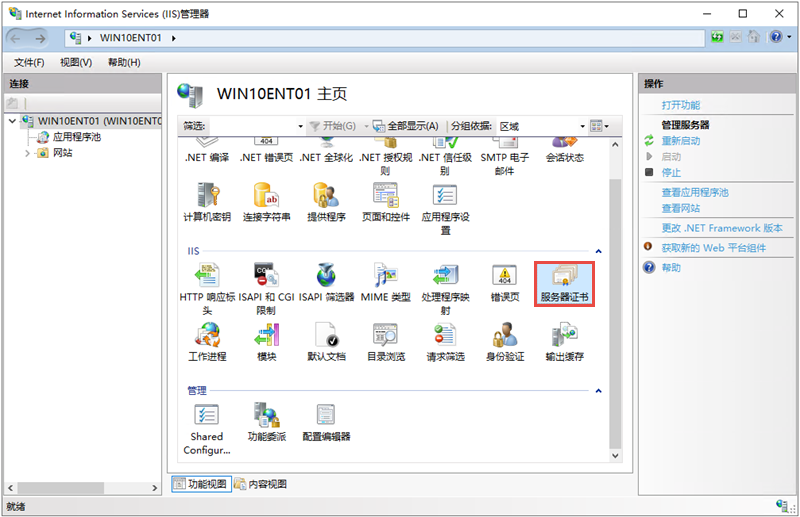
3、单击“创建自签名证书”。

4、输入证书的友好名称,并将证书存储在“个人”目录,单击“确定”,自签名证书完成。
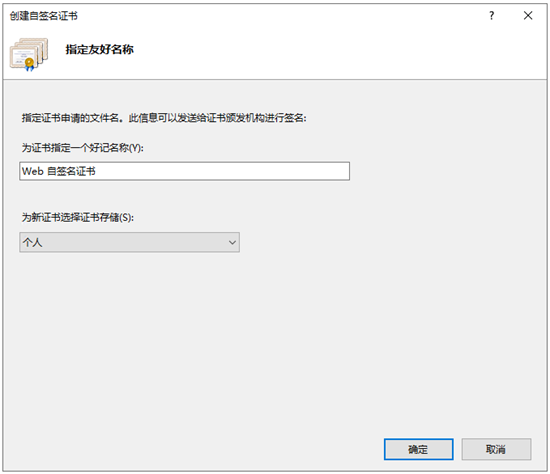
二、绑定证书
1、单击左侧导航栏的“Default Web Site”,点击“绑定”。
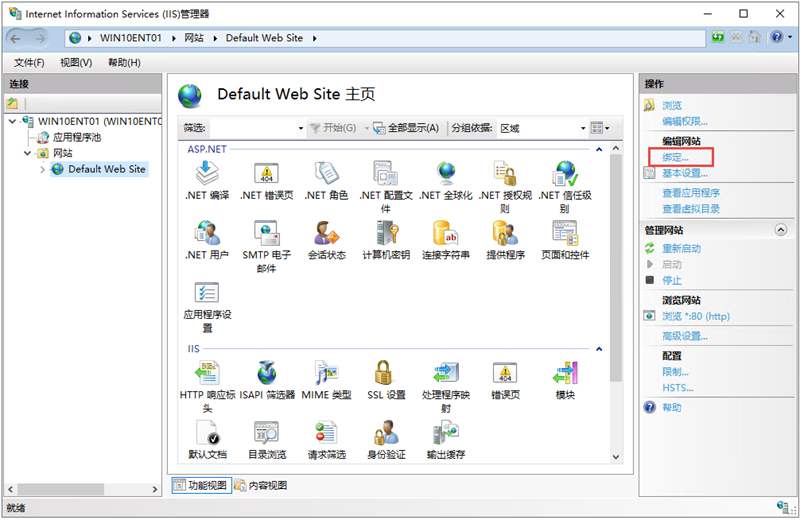
2、单击“添加”。
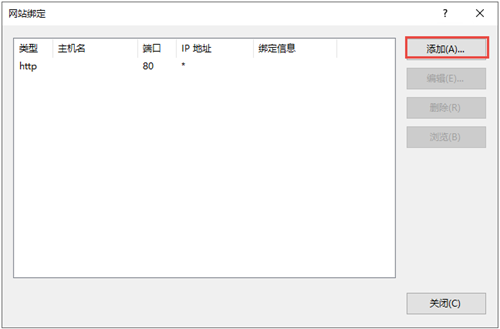
3、类型从下拉选择“https”,SSL证书从下拉选择创建的自签名证书“Web 自签名证书”,单击“确定”。
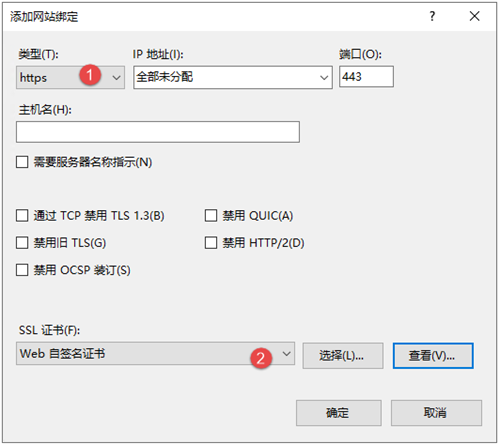
4、单击“关闭”。
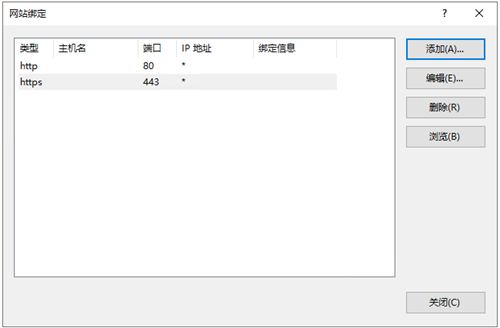
三、导出证书
1、单击IIS管理器的左侧导航栏的顶层节点,双击“服务器证书”。
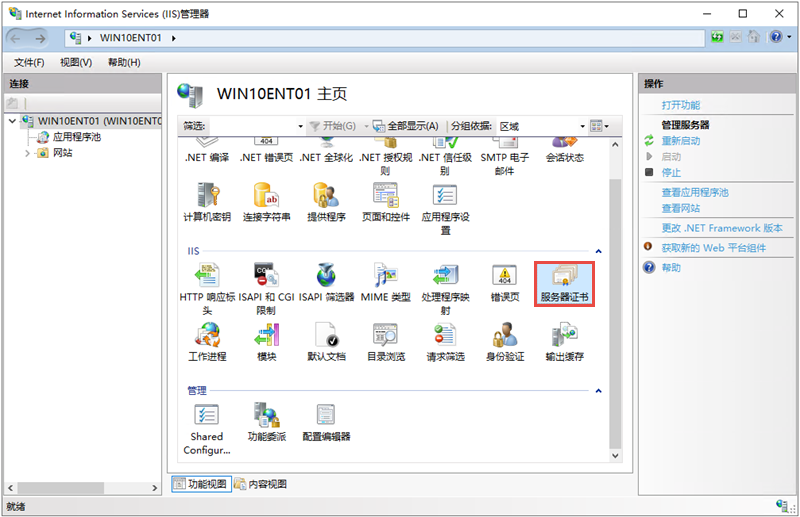
2、选择创建的自签名证书,单击“导出”。

3、指定导出证书的文件名称、保存路径、证书密码,单击“确定”,完成导出。
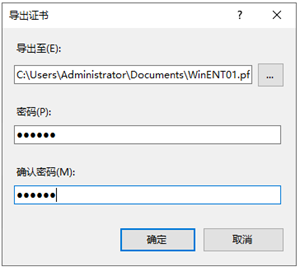
四、在客户端电脑上导入自签名证书
1、将导出的自签名证书复制到客户端电脑上。

2、双击证书文件,打开“证书导入向导”,选择存储位置为“当前用户”,单击“下一步”。
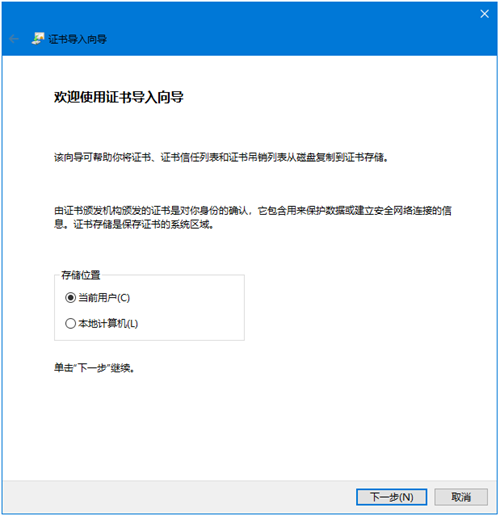
3、单击“下一步”。
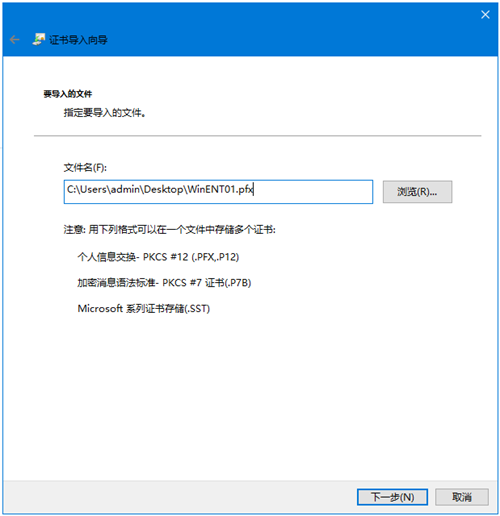
4、输入刚才导出证书设置的密码,单击“下一步”。
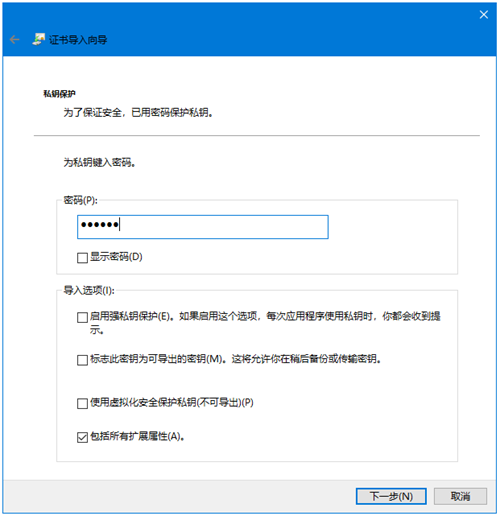
5、选择“将所有证书都放入下列存储”,单击“浏览”,选择“受信任的根证书颁发机构”。单击“下一步”。

6、单击“完成”。
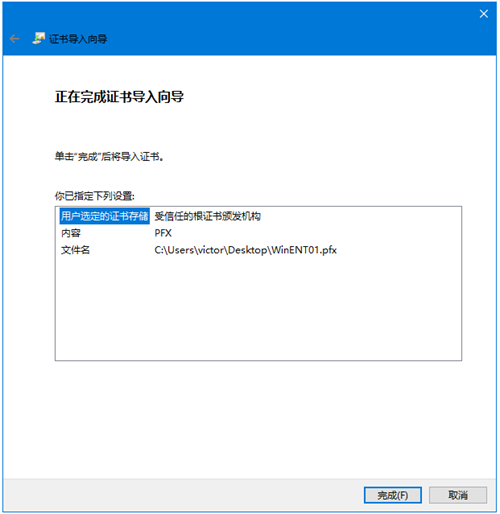
7、单击“是”。
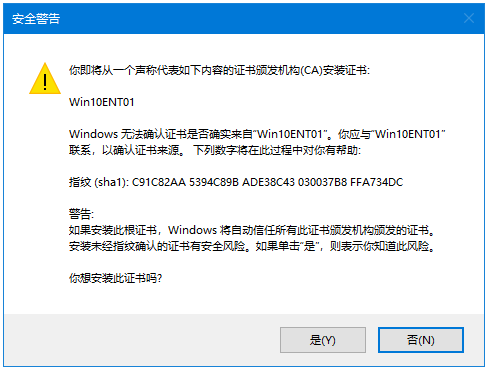
8、单击“确定”,证书导入完成。
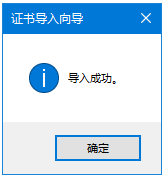
五、添加RemoteApp和桌面连接
1、打开控制面板的“RemoteApp和桌面连接”,Windows 7/8/8.1/10/11均支持。
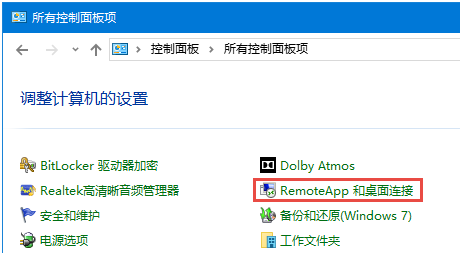
2、单击“访问RemoteApp和桌面”。
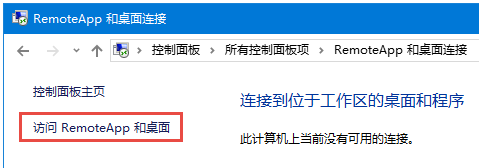
3、输入RDWeb Webfeed的URL,这里的win10ent01是服务器的机器名称,/rdweb/feed/webfeed.aspx是固定的路径。单击“下一步”。
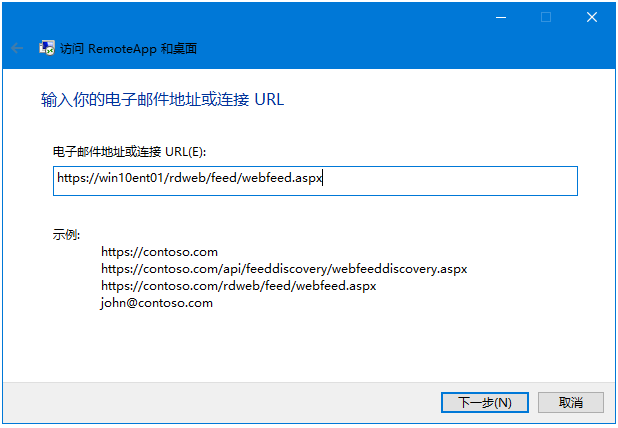
4、单击“下一步”。
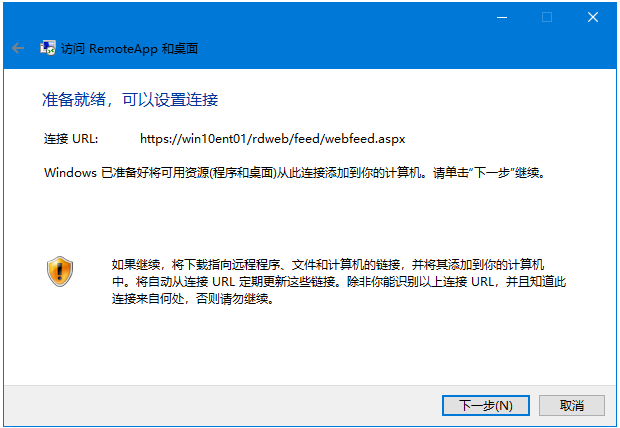
5、RDWeb网站启用了“Windows 身份验证”功能,这里输入RDWeb服务器的Window帐户和密码,单击“确定”。
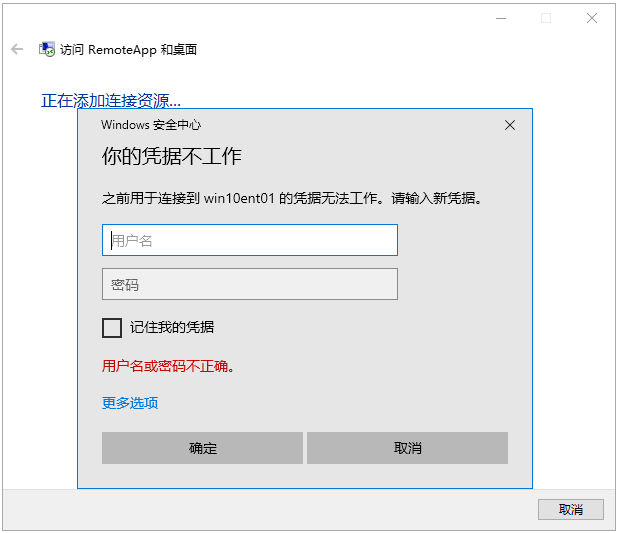
6、客户电脑已经成功连接到Webfeed,下载的程序或桌面的汇总信息如下图。
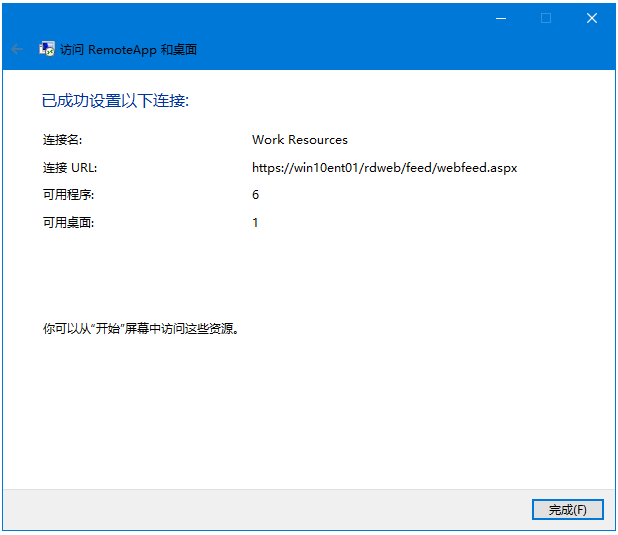
7、同时在Windows 开始菜单也创建了相应的RemoteApp 程序和桌面的快捷方式。
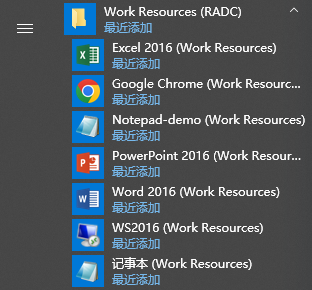
六、Webfeed应用程序图标
通过Webfeed订阅的应用程序图标和网页直接访问所展示的应用程序图标是使用了不一样的图片格式和路径。请将与rdp文件同名的ico图标复制到C:\inetpub\wwwroot\RDWeb\ico。ico图标可在ThinRemoteApp创建客户端连接时同生成。